Wie man einzelne oder auch alle Apps deinstalliert haben wir euch bei uns im Wiki in mehreren Wegen gezeigt.
Siehe: Windows 10 Apps entfernen deinstallieren auch für Cortana haben wir euch schon einige Wege gezeigt, wie man die „Quasselstrippe“ deaktivieren kann.
Siehe: Cortana deaktivieren Windows 10.
Aber es gibt einige Apps, die sehr hartnäckig sind. So zum Beispiel die Feedback Ap, oder auch Support kontaktieren.
Michael Wnuowski alias Legolash2o aus dem msfn-Forum hat nun für jede dieser Apps eine Uninstaller.cmd erstellt mit der man diese Apps entfernen kann.
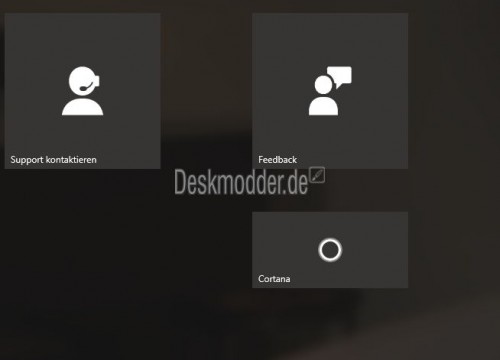
Hab ich natürlich gleich einmal getestet und es hat funktioniert. Nach dem Neustart habe ich auch gleich einmal die Windows App Updates „angeschmissen“ und suchen lassen. Aber keine Feedback oder Support App tauchte in der Liste auf.
Und so geht es:
Die jeweilige Datei herunterladen:
- Wichtig: Bitte beachtet für die Windows 10 1809 den Kommentar von Dra79gon
- Datei entpacken und den Ordner öffnen.
- Die jeweilige Uninstall .cmd per Rechts als Administrator starten und laufen lassen. Nicht ungeduldig werden. Das entfernen der Einträge dauert eine Weile. Gerade der Punkt 2/2.
Ist alles durch, einfach eine Taste drücken und den Rechner neu starten.
Aber Vorsicht bei Cortana. Die würde ich lieber deaktivieren, anstatt deinstallieren, da sie zu tief im System sitzt und es bei einer Deinstallation zu Problemen kommen kann.
Sollte man doch die Apps wieder haben wollen, reicht es aus die Standard Apps wieder zu installieren. Auch das haben wir euch im Wiki bereitgestellt: Windows 10 Standard Apps wieder installieren.
Auch interessant:
Ihr sucht weitere Tipps, Tricks und Tutorials für Windows 10? Dann schaut in unserem Wiki vorbei bzw. speichert folgende Seite in den Favoriten:
▪ <a href=’http://www.deskmodder.de/wiki/index.php?title=Portal:Windows_10′“ target=“_blank“‚>Portal Windows 10 Deskmodder-Wiki
▪ Alle Windows 10 Tutorials im Überblick Deskmodder-Wiki
Ihr habt Fragen zu Windows 10? Dann ab in unser Forum. Auch Gäste dürfen Fragen stellen und natürlich auch beantworten:
▪ <a href=’http://www.deskmodder.de/phpBB3/viewforum.php?f=326′“ target=“_blank“‚>Windows 10 Deskmodder-Forum

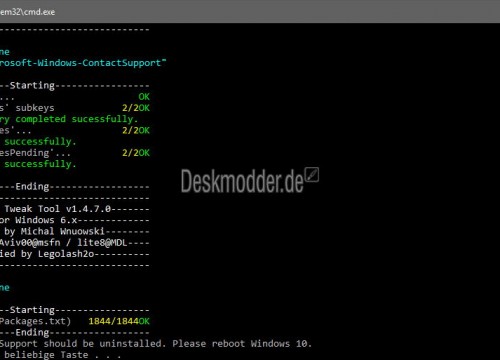


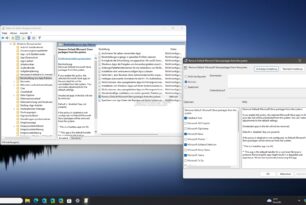

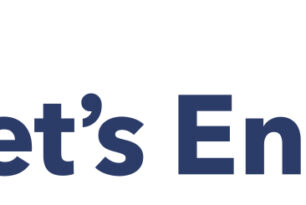


nur contact und feedback getestet.
bei mir kam nur „registry path not find“
Die cmd auch als Admin gestartet?
mein fehler.. hab das nich in der cmd gestartet o.O nun gehts… bzw nicht als admin
wenn ich diese datein entpacke ist eine install_wim_tweak.exe dabei….
wieso ist da eine install_wim_tweak.exe notwendig?
denn wenn ich nur die cmd´s starten will sagt er mit das die besagte exe nicht gefunden werden konnte.
Die müssen beide im gleichen Ordner liegen. Ansonsten funktioniert es nicht, da die cmd auf die exe zugreift.
[…] […]
So, nun habe ich auch alles nach Anweisung getan und es hat unter meinem Upgrade von Windows 8.1 auf Windows 10 wunderbar geklappt. Ich war sehr dankbar dafür.
Nun habe ich aber Windows 10 mit der heruntergeladenen ISO-Datei völlig neu und sauber installiert (also kein Update und ohne Programme), und siehe da, die Entfernung von Cortana-app und Edge-app funktioniert nicht mehr.
Wie kann das sein?
Lothar
Hallo Lothar,
da hat Microsoft wohl wieder etwas geändert. Bist aber nicht der einzige, bei dem es aufgetreten ist.
besteht die Aussicht, das dieses Problem noch gelöst wird?
einfach install_wim_tweak.exe unter eigenschaften Programm als admin starten auswählen und schon geht Cortana-app und Edge-app wieder
vielen Dank für die Antwort, aber wenn ich diesen Schitt gehe, dann erscheint im DOS-Fenster:
type path to mounted install.wim :
Was muß ich denn da eingeben?
Bei mir kommt diese Meldung nicht aber ich lade dir mal meine Versionen runter die gehen normal
http://www20.zippyshare.com/v/xeJkZ8dA/file.html
danke für die viele Mühe, aber bei mir klappt es einfach nicht. Trotz aller Versuche mit allen Möglichkeiten, die beiden Apps gehen nicht weg.
Vielleicht hilft dir das weiter
http://www.giga.de/downloads/microsoft-edge/tipps/edge-deinstallieren-so-koennt-ihr-den-windows-10-browser-loeschen-anleitung/?PageSpeed=noscript
(Für Das Administrator-Konto muss erst als Besitzer der Dateien eingetragen werden) benutz einfach TakeOwnership dann musst du nix eintragen
Hab in jeder möglichen Variante (auch mit Deskmodder ) versucht Cortana zu entfernen; deaktivieren. Aber im Task-Manager taucht sie immer wieder auf und jagt die CPU in die Höhe! Selbst nach 6 mal „Task-entfernen“, ist Cortana spätestens nach einer halben Stunde wieder da! Datenschutz a la Microsoft Da hilft wohl nur ein anderes Betriebssystem!!!
Da hilft wohl nur ein anderes Betriebssystem!!!
Hallo
Seit ich Windows mit dem September Update drauf habe, funktioniert das Programm zum deinstallieren der Cortana nicht mehr.
Gruß Heidi
Ist auch schon ziemlich alt.
Ansonsten auch nicht die anderen Varianten?
http://www.deskmodder.de/wiki/index.php?title=Cortana_deaktivieren_Windows_10
Hallo Deskmodder Team.
Wie Heidi schon geschrieben hat funktioniert seit dem Windows10 „1809“ das „Uninstall_Cortana.zip“ nicht mehr.
Das liegt einfach daran das der Packetname von Cortana geändert wurde.
Wenn man die „Uninstall_Cortana.cmd“ in eine „Uninstall_Cortana.txt“ ändert und sie dann mit einem Texteditor öffnet muss man nur diese Zeile:
install_wim_tweak.exe /o /c Microsoft-Windows-Cortana /r
durch diese ersetzen:
install_wim_tweak.exe /o /c Microsoft-Windows-Client-Desktop-Required-Package0318 /r
Danach abspeichern und die Dateiendung wieder von „TXT“ auf „CMD“ ändern.
Bei mir hat es auf 3 Rechnern funktioniert ohne Probleme.
Hallo Dra79gon,
danke für den Hinweis. Ich hab deinen Kommentar oben verlinkt.
Nachtrag meinerseits:
1. erschließt es sich mir NICHT, warum man betreffende *.cmd erst umbenennen soll (auch eine cmd kann man mit Rechtklick auf bearbeiten umbenennen)
2. bei der älteren Version der cmd funktionierte bei mir Cortana auch nicht ( stand im Taskmanager aber drin – aber der Dienst als angehalten ) – was ich ja auch sehen konnte bei der Beschreibung auf http://www.deskmodder.de/wiki/index.php?title=Cortana_deaktivieren_Windows_10
und bei der Suche war es auch nicht aktiv
3. mit der „neueren“ Variante der cmd funktioniert dann ( bei mir jeden Falls ) die Suche dann aber gar nicht mehr (auch wenn ich die eh so gut wie nie benutze – ich weiß wo meine Sachen liegen )
)
huhu,
vielen Dank für den Nachtrag für „1809“.
Leider geht der Edge auch nicht mehr komplett weg.
Packetname auch geändert?
Grüße
Endlich ! Der Mist wie Cortana kann einfach Deinstalliert werden.. Gesteste! läuft und ein festes Danke!
Hallo Dra79gon: alles probiert – Cortana ist immer wieder da! Außerdem taucht seit dem letzten Update auch noch ein „starten“ im Task-Manager auf und frisst Geschwindigkeit vom Internet. (Wohne in einem 16.000 Gebiet) Ich will Cortana unbedingt los werden!!!
das dürfte dann aber die „neue“ Cortana UWP App sein
@Do für die neue Cortana schau hier
https://www.deskmodder.de/wiki/index.php?title=Cortana_deaktivieren_Windows_10
ach da issa ja, den hatte ich gesucht
– nu issa im „Synchronisierungscenter“
Ich lasse sie, aber ich Glaube die Cortana Triplets mögen mich nicht. Ich Höhr sie nicht, ich sehe sie nur nach Aufforderung. Kein Internet Verlust, keine sonstigen Aktivitäten. Blos sie wegen der Existenz zu deinstallieren liegt mir fern.